Stellar Repair za Outlook
Miscelanea / / October 30, 2021
Kada je u pitanju PST (Personal Storage Table) to je format datoteke za Microsoftove programe za spremanje datoteka na lokalna pohrana na vašem Windows računalu kao što su događaji iz kalendara, kontakti, poruke e-pošte itd. uključujući Windows Razmjena poruka i Microsoft Outlook. Ali ako se susrećete s problemima sa svojom PST datotekom, možete pogledati ovu recenziju na Stellar Repair za Outlook – najbolji u klasi PST alat za popravak.
Spremanjem datoteka u PST formatu na računalo s poslužitelja e-pošte uvijek je bolja ideja imati sigurnosnu kopiju tih datoteka, kao i ažurirati Outlook. Ali ima i neke nedostatke, a jedan od glavnih problema s PST datotekom je da se lako neočekivano pokvare. To znači da čak i mala pogreška može oštetiti PST datoteku i ona će postati nedostupna bez obzira na to koliko je važna.
Stoga je korisnicima itekako potrebno njihovo čuvanje sigurnim i uvijek dostupnim popravkom oštećenih PST datoteka. Zato je Stellar Repair za Outlook (Outlook PST alat za popravak) jedan je od najmoćnijih i najjednostavnijih softvera za popravak koji radi na Windowsima i popravlja/vraća oštećene PST datoteke i lako ih obnavlja u zadano izvorno stanje. Ovaj alat podržava Outlook 2019, 2016, 2013 i starije verzije i radi precizno.

Sadržaj stranice
- Stellar Repair za Outlook – najbolji u klasi PST alat za popravak
-
Značajke Stellar Repair za Outlook
- Popravlja oštećenu ili oštećenu Outlook PST datoteku
- Pregleda podataka Outlook poštanskog sandučića nakon popravka
- Oporavak izbrisanih e-poruka i stavki poštanskog sandučića Outlooka
- Popravite PST datoteku kada vam odgovara
- Split & Compact Outlook PST datoteka [Technician Edition]
- Izvezite PST u Office 365 [Technician Edition]
- Podržani jezici:
- Zahtjevi sustava:
- Instalacija i koraci za korištenje
- Određivanje cijena
- Zaključak
Stellar Repair za Outlook – najbolji u klasi PST alat za popravak
Vrijedno je spomenuti da Microsoft Outlook nudi besplatan alat za popravak PST-a pod nazivom 'Inbox Repair Tool' koji je također poznat kao Scanpst.exe ali ne radi precizno i ne može popraviti svaku pogrešku vaše PST datoteke. Ovdje je alat Stellar Repair za Outlook koristan jer popravlja sve oštećene PST datoteke bez ikakvog razmišljanja.
Ako želite saznati više o ovom moćnom alatu, pogledajte ovu cjelovitu recenziju, a mi ćemo vam dati i kako ga koristiti. Dakle, bez gubljenja vremena, krenimo.
Značajke Stellar Repair za Outlook
Pogledajmo na brzinu neke od istaknutih značajki ovog alata koje uvijek tražite.
Popravlja oštećenu ili oštećenu Outlook PST datoteku
Ovaj alat može lako popraviti jako oštećene ili oštećene Outlook PST datoteke u kratkom roku zbog svoje duboke integracije i precizne prirode. Lako popravlja velike PST datoteke što je bolje od scanpst.exe jer se Outlookov zadani alat za popravak dosta smrzava dok popravlja veliku PST datoteku ili mijenja popravljene podatke Outlook poštanskog sandučića. Dok Stellar alat za popravak radi bez ikakvih ograničenja i tehničkih problema.
Pregleda podataka Outlook poštanskog sandučića nakon popravka
Nakon što popravite PST datoteku, softver vam prikazuje pregled popravljene Outlook PST podatkovne datoteke sa svim njezinim stavkama u prozoru za pregled tako da možete temeljito pogledati prije nego što ih spremite. Možete provjeriti sve stavke, tekst e-pošte, kontakte, kalendarske događaje, hiperveze itd. iz načina pregleda.
Oporavak izbrisanih e-poruka i stavki poštanskog sandučića Outlooka
Ovaj softver skenira PST datoteku „Vrati izbrisane poruke e-pošte i drugi poštanski sandučić Outlooka” koji su prethodno izbrisani. To je moćan alat koji oporavlja čak i one stavke e-pošte koje su izbrisane prije oštećenja PST datoteke. Softver prikazuje pregled izbrisanih stavki poštanskog sandučića programa Outlook nakon dovršetka postupka popravka.
Oglasi
Popravite PST datoteku kada vam odgovara
Nakon što je proces skeniranja dovršen, alat će vam pomoći da popravite PST datoteku samo pritiskom na opciju "Popravi". Alat lako popravlja oštećenu PST datoteku i omogućuje vam spremanje skeniranih podataka u formatu DAT datoteke. Zatim možete učitati DAT datoteku u softver i pokušati popraviti PST datoteku i proces oporavka bez potrebe za ponovnim skeniranjem PST datoteke. Također će vam pomoći popraviti zadatke u dvije različite faze u različito vrijeme.
Split & Compact Outlook PST datoteka [Technician Edition]
Pa, osim popravka, također možete koristiti alat Stellar Repair za Outlook za razdvajanje i zbijanje Outlook PST datoteka ako imate Technician Edition softvera. Dijeljenje i zbijanje Outlook PST datoteka pomaže u optimizaciji performansi Outlooka, povećava upravljivost i smanjuje šanse za oštećenje zbog veće veličine PST datoteke.
Izvezite PST u Office 365 [Technician Edition]
Technician Edition softvera također može lako izvesti PST datoteku u Office 365. To je još jedna korisna značajka ako koristite e-poštu u oblaku i trebate izvesti e-poštu iz svoje PST datoteke u Office 365.
Oglasi
Podržani jezici:
Alat nudi nekoliko jezične podrške za korisnike kao što su engleski, njemački, francuski, talijanski, španjolski itd.
Zahtjevi sustava:
Za instaliranje softvera na vaše računalo potreban je procesor kompatibilan s Intelom (x86, x64) koji radi na operacijskom sustavu Windows 10, 8.1, 8, 7 s najmanje 4 GB RAM-a i 250 MB prostora za pohranu. Dakle, u smislu zahtjeva sustava, ovaj alat je stvarno lagan i ne traži višu konfiguraciju.
Instalacija i koraci za korištenje
Samo besplatno preuzmite alat sa službene stranice Stellarinfo na svoje Windows računalo. Također možete kupiti paket Professional ili Technician ili Toolkit prema vašoj upotrebi i preferencijama. Očito, plaćeni planovi imaju više popravljanja PST datoteka, bez ograničenja veličine datoteke, besplatnu tehničku podršku 24 sata dnevno i više od toga.
Dakle, nakon preuzimanja alata na svoje računalo, samo kliknite na njega > Ako to zatraži UAC, kliknite Da da biste ga pokrenuli kao administrator > Zatim slijedite upute na zaslonu kako biste dovršili proces instalacije baš kao i drugi Windows programi bilo što. Doista je jednostavno instalirati bez dodatne konfiguracije.
- Nakon što ste uspješno instalirali alat Stellar Repair za Outlook na svoje Windows računalo, pokrenite ga.
- Kliknite na pretraživati ili možete koristiti Pronaći opciju za lociranje i odabir PST datoteke koju želite popraviti.
- Ovaj softver će automatski otkriti lokaciju PST datoteke nakon otvaranja na zadanom mjestu.
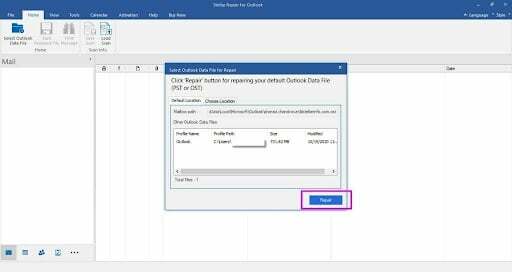
- Klikni na Popravak i pričekajte neko vrijeme da u potpunosti popravite oštećenu ili oštećenu PST datoteku koju ste odabrali. [Vrijeme popravka također ovisi o veličini oštećene PST datoteke i količini e-pošte spremljenih u njoj]
- Kada se PST datoteka popravi, pojavit će se na nadzornoj ploči. Ovdje možete odabrati bilo koju datoteku da biste vidjeli pregled.
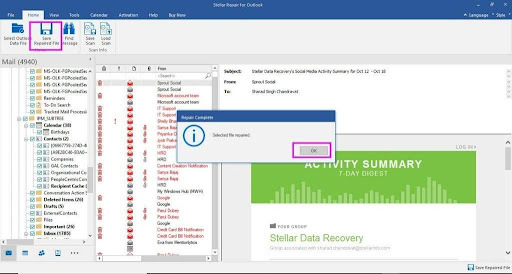
- Zatim možete kliknuti na Spremi popravljenu datoteku da ga spremite na svoje računalo. Obavezno odaberite drugo mjesto za spremanje datoteke.
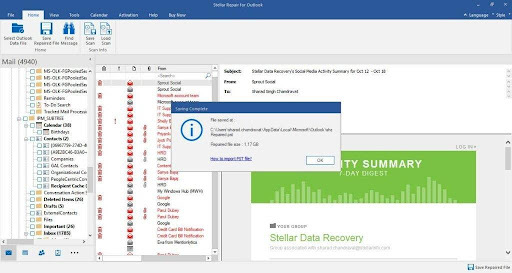
Bilješka: NEMOJTE spremati popravljenu datoteku na isto mjesto gdje je prethodno bila pohranjena oštećena datoteka. U nekim scenarijima može prebrisati prethodnu datoteku.
- Konačno, možete uvesti spremljenu popravljenu PST datoteku u svoj Outlook da biste vidjeli njezin sadržaj.
- Uživati!
Za dodatne informacije o instalaciji ili korištenju ovog alata, možete provjeriti Uputstvo za upotrebu ovdje.
Određivanje cijena
U vrijeme pisanja ovog članka možete dobiti alat Stellar Repair za Outlook po sniženoj cijeni. Profesionalna verzija koštat će 99 USD, a verzija Technician 249 USD. Dok će verzija Toolkita koštati 299 dolara, a sva tri plana imaju doživotnu licencu.
Zaključak
Ako ste jedan od aktivnih korisnika Outlooka za svoju tvrtku ili profesiju ili za svoje klijente i naiđete na oštećene ili Problemi s oštećenim PST datotekama prilično često, onda nema bolje alternative od Stellar Repair za Outlook (Outlook PST Repair) alat. Ne samo da će popraviti PST datoteke već ih i podijeliti i zbiti ako koristite plan Technician ili Toolkit. U međuvremenu, ako ga želite isprobati, možete uzeti i besplatnu probnu verziju.



